Εξοπλισμένος με πίνακες περιστροφής, κάθε αναλυτής δεδομένων μπορεί να παράγει εντυπωσιακές πληροφορίες από μεγάλες ποσότητες δεδομένων. Οι πίνακες αυτοί παρέχουν μια δυναμική μέθοδο οργάνωσης, ανάλυσης και οπτικοποίησης δεδομένων. Σε αυτόν τον οδηγό, θα μάθετε πώς να δημιουργήσετε και να διαμορφώσετε με επιτυχία τον πρώτο σας πίνακα pivot στο Excel για να εξάγετε πολύτιμες πληροφορίες από τα δεδομένα σας.
Βασικά συμπεράσματα
- Οι πίνακες περιστροφής επιτρέπουν την ευέλικτη ανάλυση και οπτικοποίηση δεδομένων.
- Μπορείτε να χρησιμοποιήσετε πολλαπλές διαστάσεις για να εκτελέσετε σύνθετες αναλύσεις.
- Μπορείτε να προσαρμόσετε την παρουσίαση των δεδομένων σας ανάλογα με τις ανάγκες σας.
Οδηγός βήμα προς βήμα
Κατανόηση των βασικών στοιχείων του πίνακα περιστροφής
Πριν ξεκινήσετε τη δημιουργία του πίνακα pivot, είναι σημαντικό να κατανοήσετε πώς πρέπει να δομηθούν τα δεδομένα σας. Βεβαιωθείτε ότι το σύνολο των ακατέργαστων δεδομένων σας είναι σαφές και συνοπτικό. Μια καλά δομημένη βάση δεδομένων απαιτεί συνεπείς επικεφαλίδες στηλών και όχι κενές γραμμές.
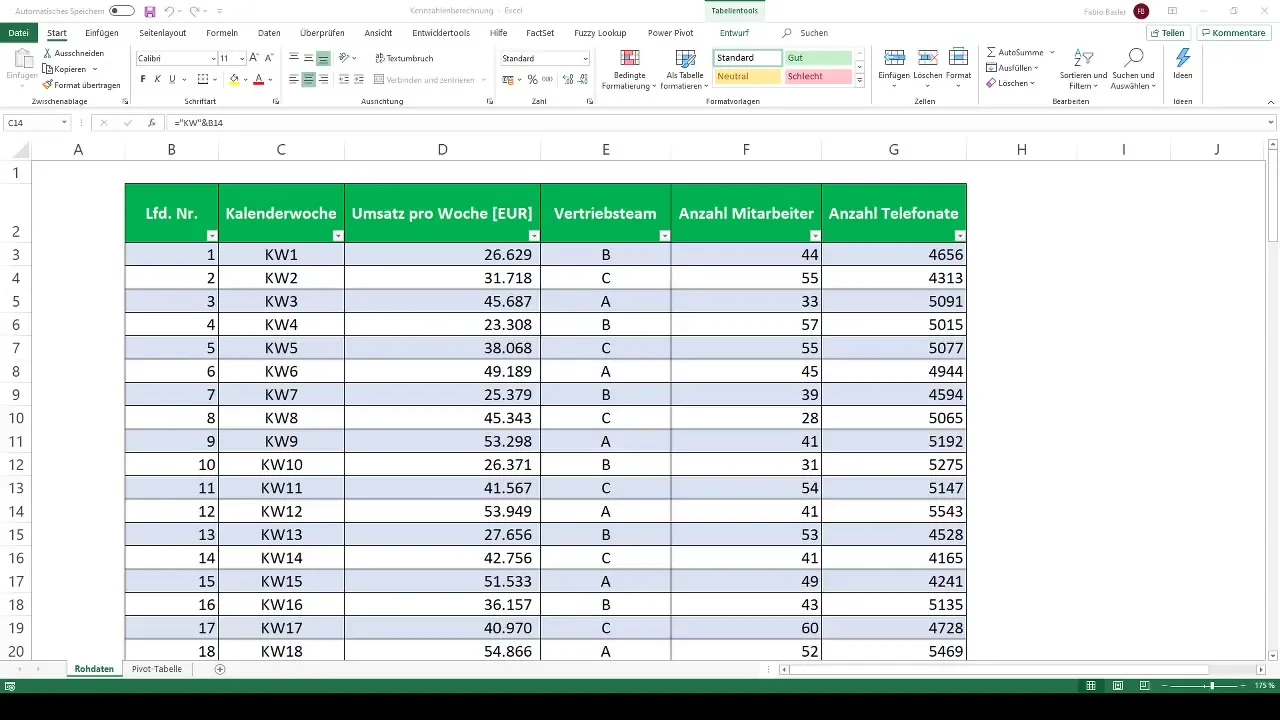
Δημιουργήστε τον πρώτο σας πίνακα pivot
Τώρα ας περάσουμε κατευθείαν στο παράδειγμα εφαρμογής. Έχετε ήδη δημιουργήσει έναν κενό πίνακα pivot στο Excel που δεν έχει ακόμη συμπληρωθεί. Για να αρχίσετε να εργάζεστε, πρέπει να ενεργοποιήσετε τα πεδία PivotTable. Για να το κάνετε αυτό, κάντε κλικ στην περιοχή του πίνακα pivot, ώστε να γίνουν ορατά τα πεδία στη δεξιά πλευρά. Αυτά τα πεδία σας δείχνουν όλες τις διαθέσιμες διαστάσεις των δεδομένων σας.
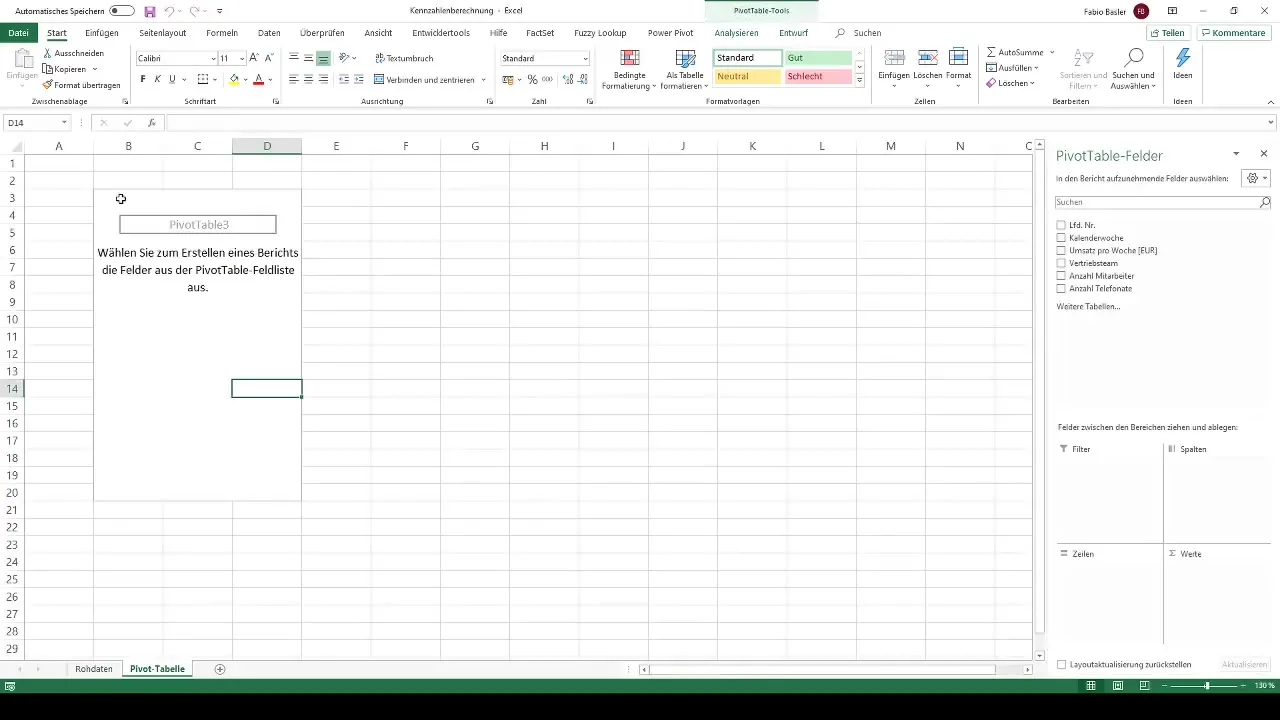
Ανάθεση διαστάσεων
Μπορείτε να χρησιμοποιήσετε διάφορες διαστάσεις, όπως φίλτρα, στήλες, γραμμές και τιμές, για να γεμίσετε με νόημα τον pivot table σας. Αρχικά, σύρετε έναν βασικό αριθμό από τη λίστα στο πεδίο τιμών. Ας υποθέσουμε ότι θέλετε να αναλύσετε τον κύκλο εργασιών. Μαρκάρετε το πεδίο πωλήσεων και θα ενσωματωθεί αυτόματα στο πεδίο τιμών του πίνακα pivot σας.
Προσαρμογή μοντέλων δεδομένων
Τώρα έρχεται το συναρπαστικό μέρος: η δυναμική μοντελοποίηση του πίνακα pivot σας. Μπορείτε να προσθέσετε διαφορετικά βασικά στοιχεία ανά πάσα στιγμή. Για παράδειγμα, σύρετε το χαρακτηριστικό πωλήσεων στις γραμμές. Αυτό έχει ως αποτέλεσμα την πρώτη δισδιάστατη δομή σας - τη βασική μορφή του pivot table σας.
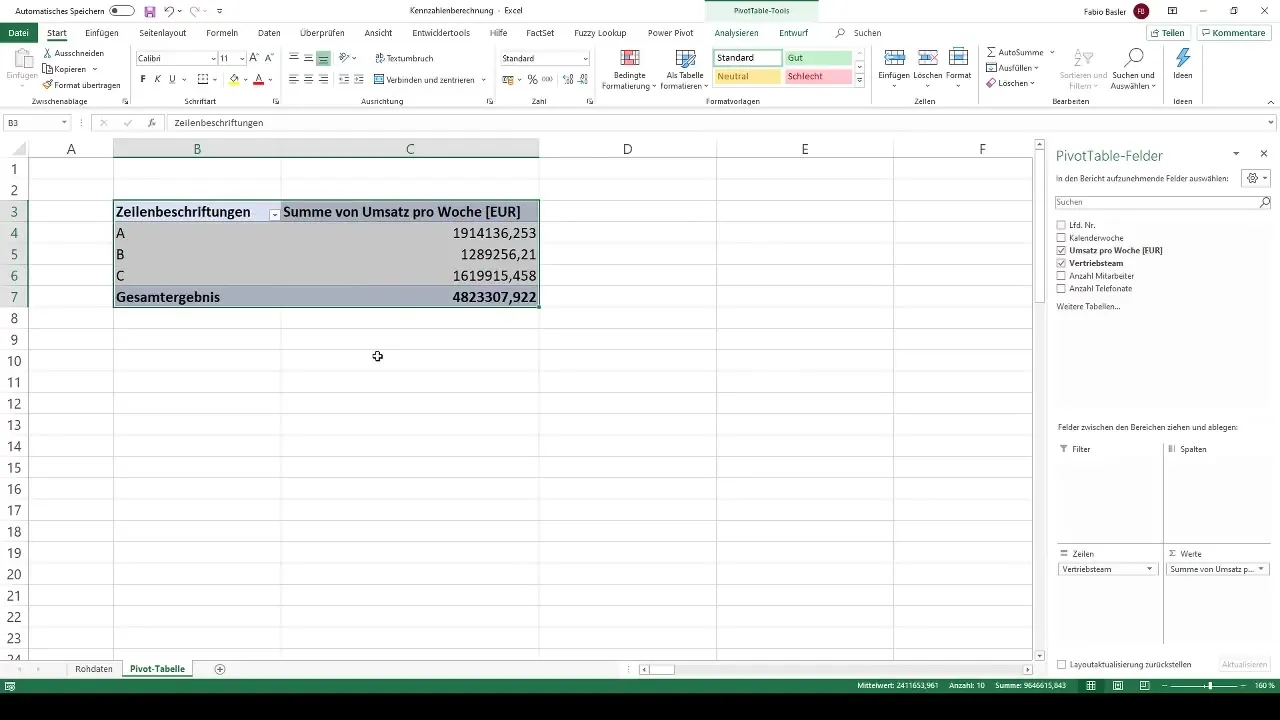
Αλλαγή της δομής
Ένα από τα δυνατά σημεία των πινάκων pivot είναι η δυνατότητα εύκολης αλλαγής της δομής των δεδομένων σας. Για παράδειγμα, μπορείτε να αλλάξετε τη σειρά των γραμμών και των στηλών. Πειραματιστείτε με τη διάταξη των διαστάσεών σας για να αποκτήσετε διαφορετικές προβολές των δεδομένων σας. Σύρετε το χαρακτηριστικό των πωλήσεων στις στήλες και παρατηρήστε πώς αλλάζει η εμφάνιση.
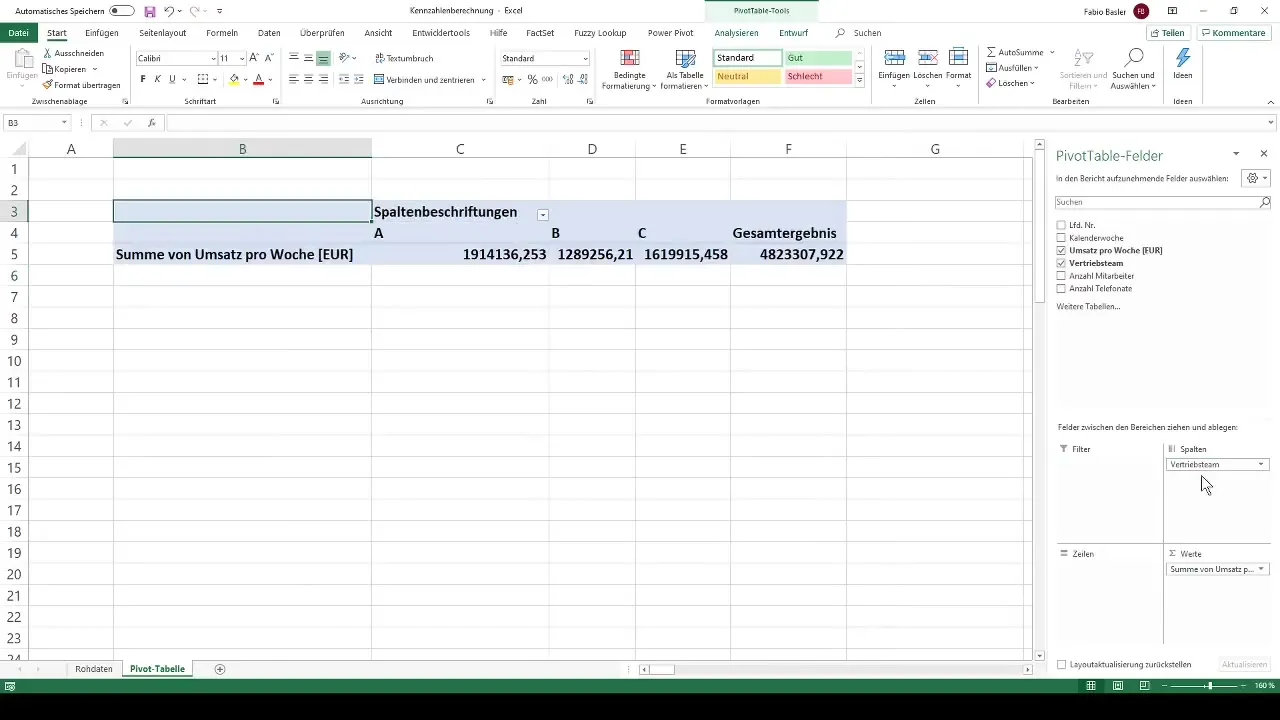
Χρήση φίλτρων
Για να βελτιώσετε περαιτέρω τον πίνακα pivot, μπορείτε επίσης να εφαρμόσετε φίλτρα. Σύρετε την ομάδα πωλήσεων στην περιοχή φίλτρων για να εμφανίσετε μόνο συγκεκριμένες περιοχές πωλήσεων. Για παράδειγμα, μπορείτε να εμφανίσετε μόνο τα δεδομένα για την ομάδα πωλήσεων Α και Β και να αποκλείσετε τα δεδομένα για την ομάδα Γ.
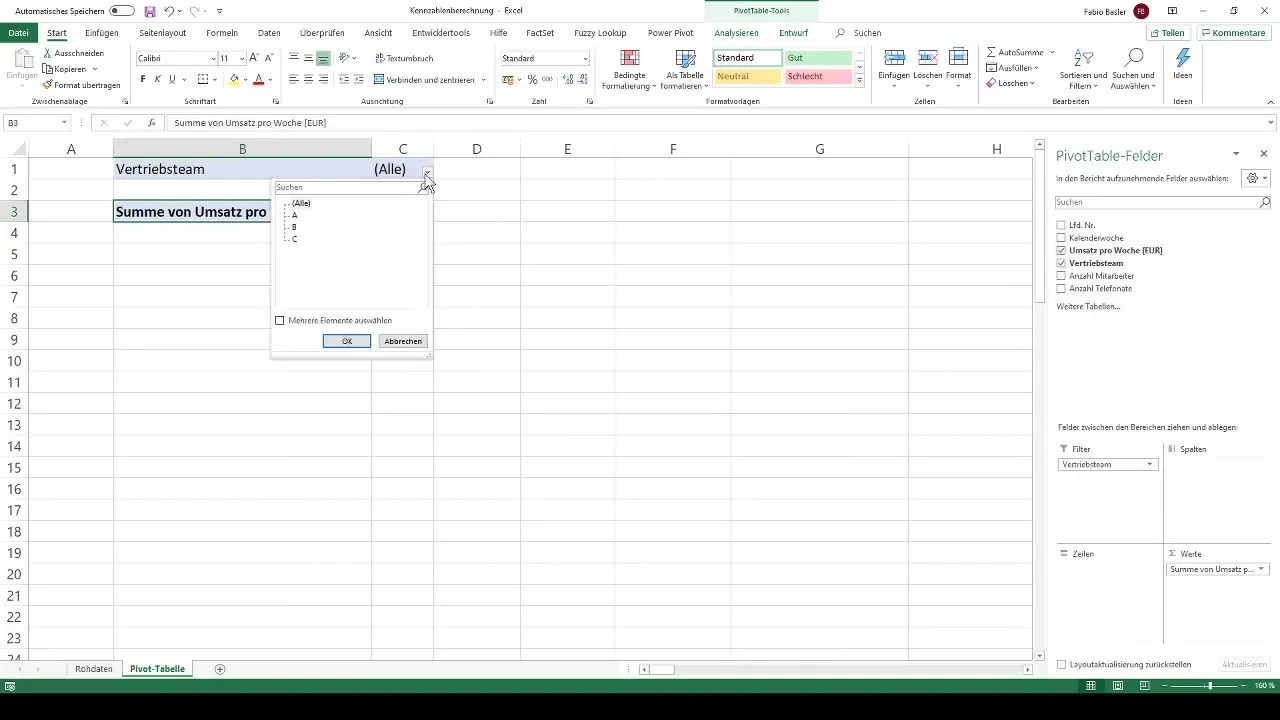
Ελέγξτε το αποτέλεσμα
Αφού προσαρμόσετε τη δομή του πίνακα pivot, μπορείτε να δείτε την κατανομή των πωλήσεων για τις επιμέρους ομάδες. Μπορείτε να δείτε τα αντίστοιχα χαρακτηριστικά των πωλήσεων και τις ενοποιημένες πωλήσεις κατά την αναλυόμενη περίοδο.
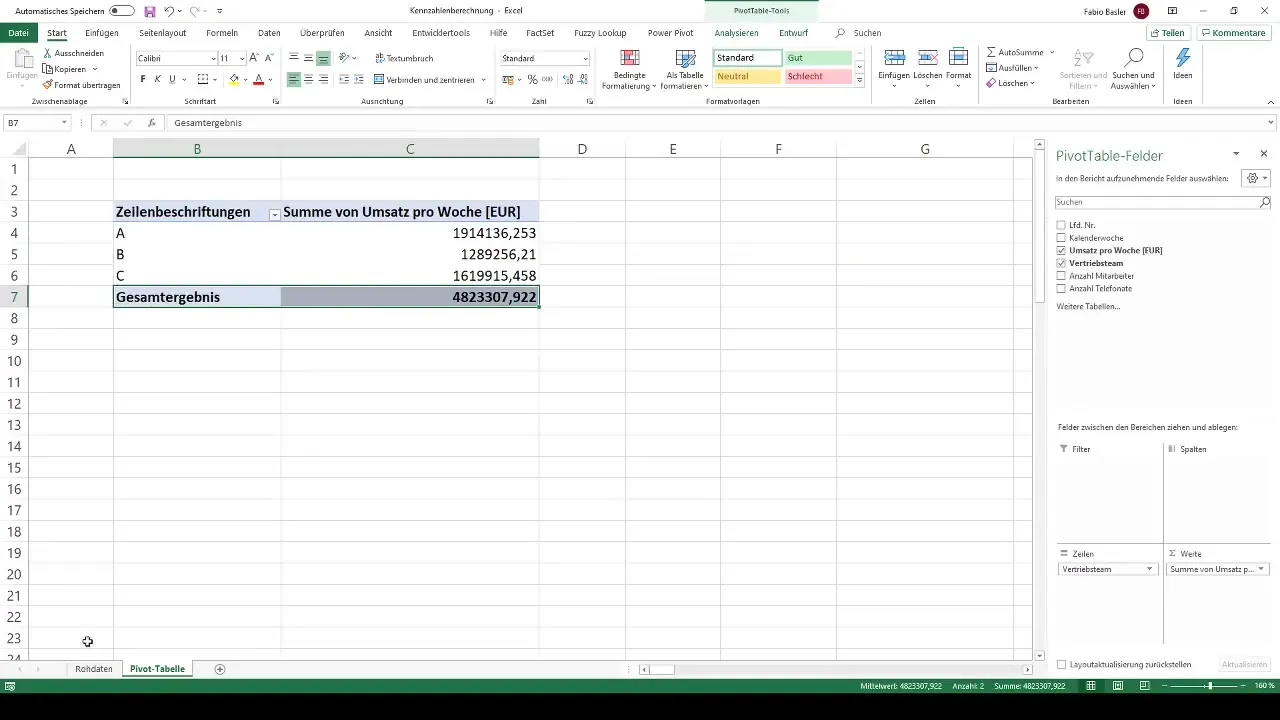
Μορφοποίηση των δεδομένων
Τα στοιχεία στον πίνακα pivot σας ενδέχεται να μην είναι ακόμη βέλτιστα μορφοποιημένα. Για να διασφαλίσετε ότι οι τιμές είναι σαφείς και εύκολα κατανοητές, εφαρμόστε μορφοποίηση για χιλιάδες. Χρησιμοποιήστε το συνδυασμό πλήκτρων Ctrl + Shift + 1 για να προσθέσετε το διαχωριστικό χιλιάδων ή μεταβείτε στη γραμμή έναρξης και κάντε κλικ στο αντίστοιχο εικονίδιο.
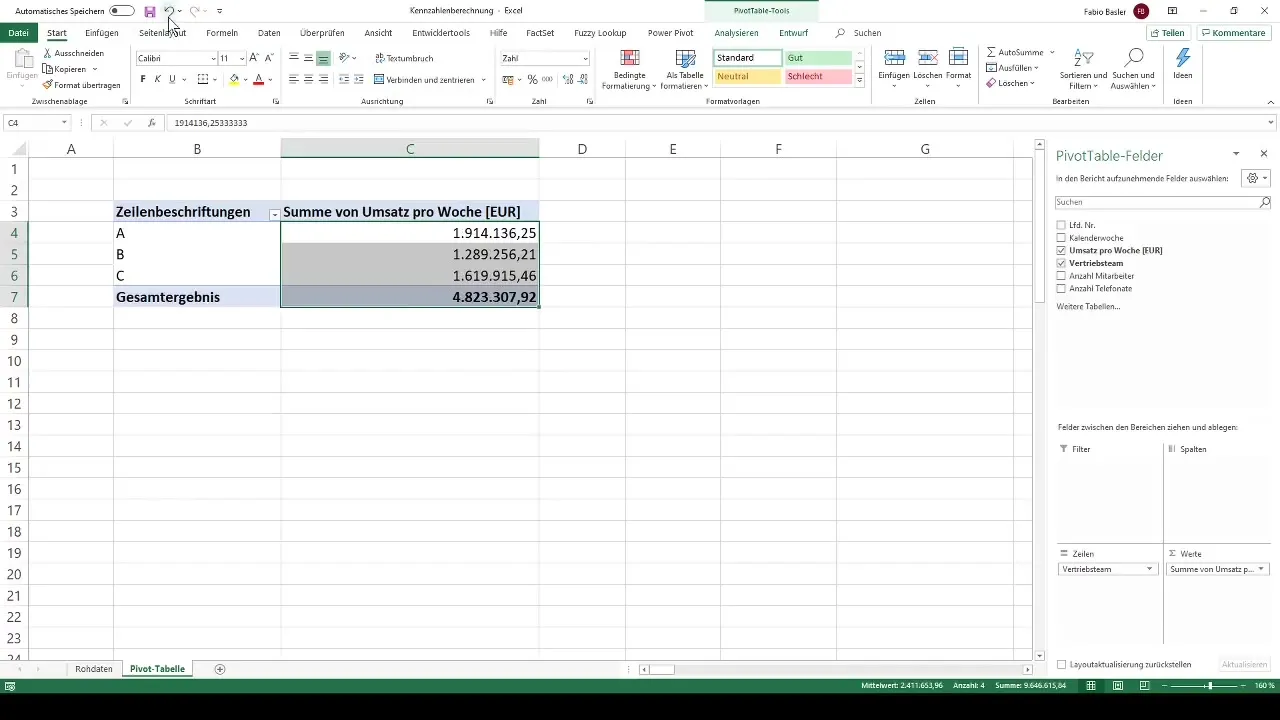
Πραγματοποίηση προσαρμογών
Μπορείτε επίσης να προσαρμόσετε τον αριθμό των δεκαδικών ψηφίων. Αφαιρέστε τα δεκαδικά ψηφία για να κάνετε τα δεδομένα ακόμη πιο σαφή. Μετά από αυτές τις προσαρμογές, ο κύκλος εργασιών για τις αντίστοιχες ομάδες πωλήσεων θα εμφανίζεται με σαφήνεια.
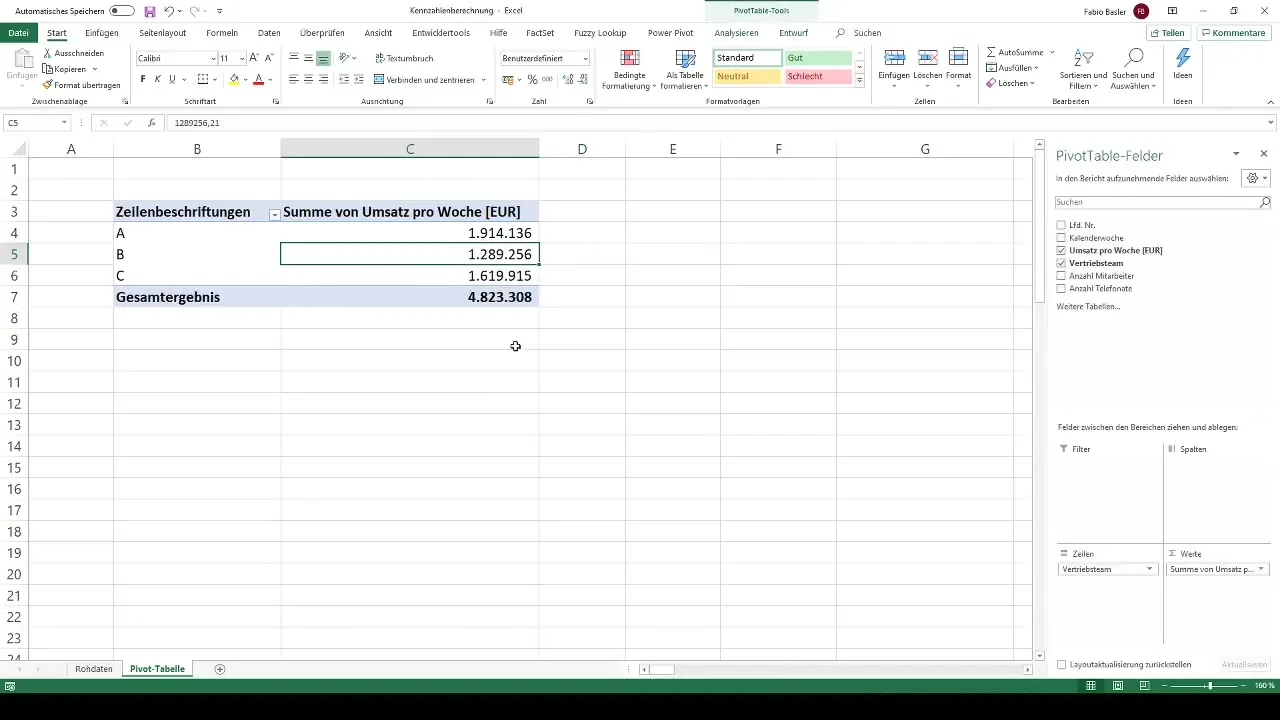
Προοπτικές για περαιτέρω λειτουργίες
Έχετε πλέον δημιουργήσει και διαμορφώσει με επιτυχία τον πρώτο σας πίνακα pivot. Στα επόμενα μαθήματα, θα εξετάσουμε άλλους τρόπους με τους οποίους μπορείτε να επιλέξετε και να εμφανίσετε πιο σύνθετες αναλύσεις και υπολογισμούς, όπως μέσες τιμές ή άλλα βασικά στοιχεία, στον πίνακα pivot σας.
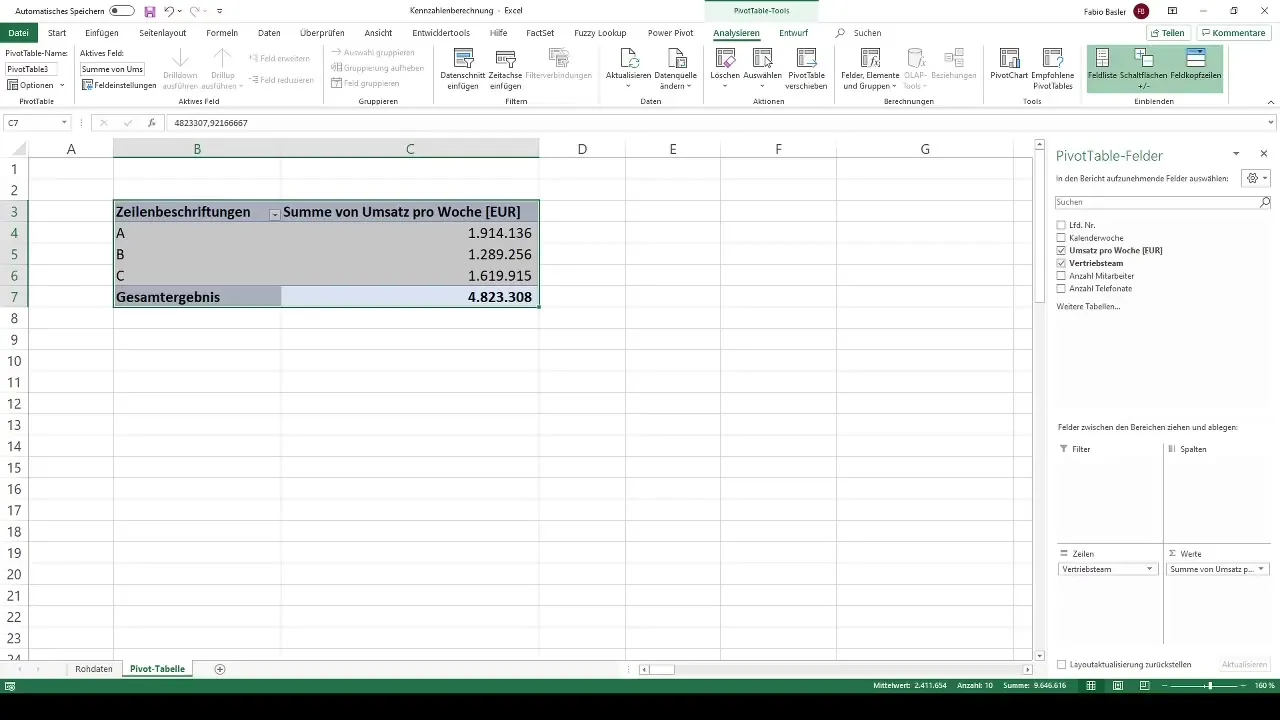
Σύνοψη
Έχετε πλέον μάθει πώς να δημιουργείτε έναν πίνακα περιστροφής στο Excel, να προσαρμόζετε τις διαστάσεις του και να μορφοποιείτε αποτελεσματικά τα δεδομένα. Με αυτές τις δεξιότητες, θα είστε σε θέση να αποκτάτε πολύτιμες πληροφορίες από εκτεταμένα σύνολα δεδομένων και να τα απεικονίζετε με σαφήνεια.


